一键还原是用来恢复计算机系统的,可帮助用户解决很多系统问题,比如系统不好使用的时候,或者电脑感染病毒木马系统崩溃时,就可使用一键还原。下面小编带来win7一键重装系统教程。
win7系统稳定、兼容性安全性都很高的操作系统,深受用户的喜爱,不过有时候也会遇到一些系统错误,更换系统又有点小题大做,这该怎么办呢?接下来小编教你win7一键重装系统教程。
方法一、
1、右击桌面计算机,选择属性。
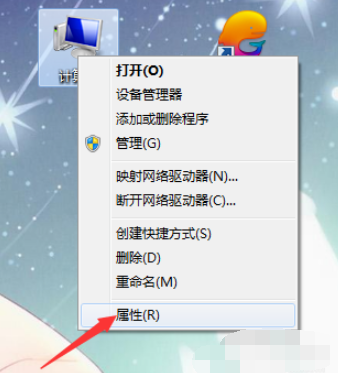
2、然后选择系统保护。
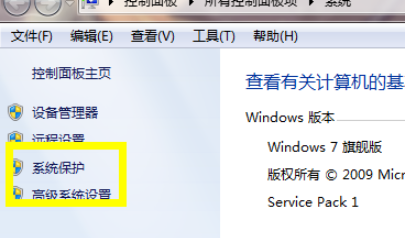
3、再选择系统属性上方的系统保护#f#
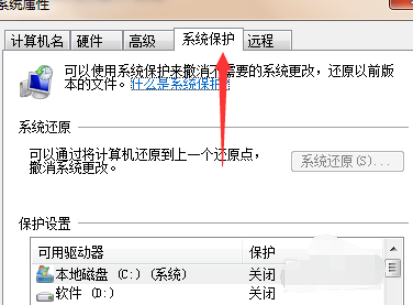
4、在还原之前先给电脑配置一个还原点,,选择一个磁盘,这里小编选择c盘,点击配置。
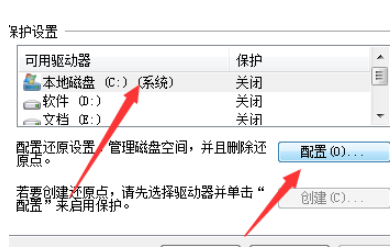
5、点击配置后这里选择还原系统设置以及以前版本的文件选项。
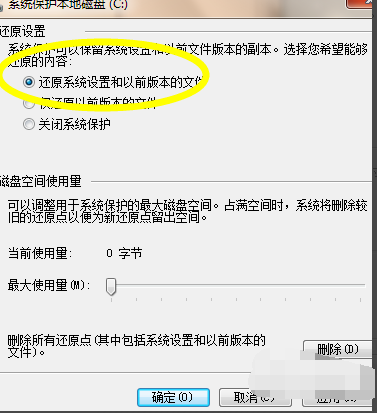
6、配置好了之后我们下次就可以直接在系统保护的属性找到系统还原,点击即可还原到我们配置的还原点了。
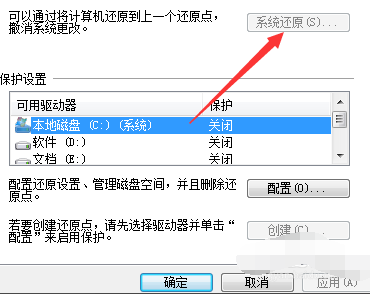
方法二、
1、在开始菜单中打开控制面板
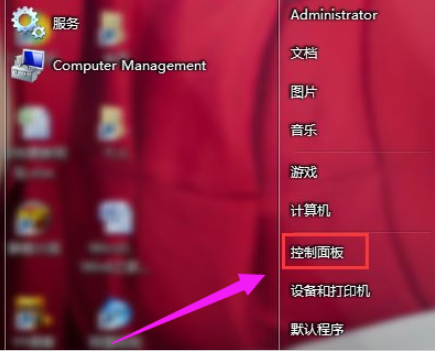
2、在控制面板的众多选择项中打开备份和还原选项。
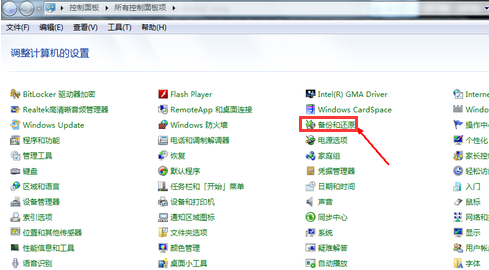
3、选择“恢复系统设置和计算机”
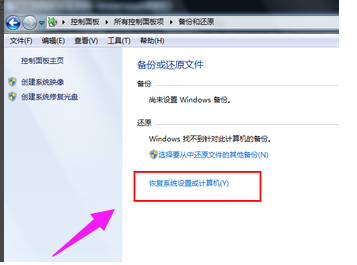
4、点击“打开系统还原”
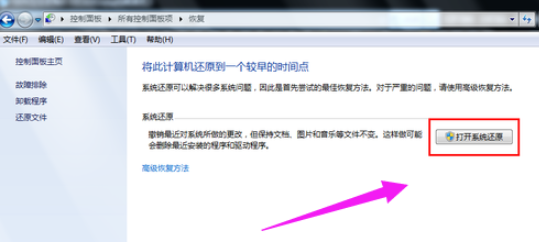
5、会开始还原文件和设置的向导,直接点击下一步。
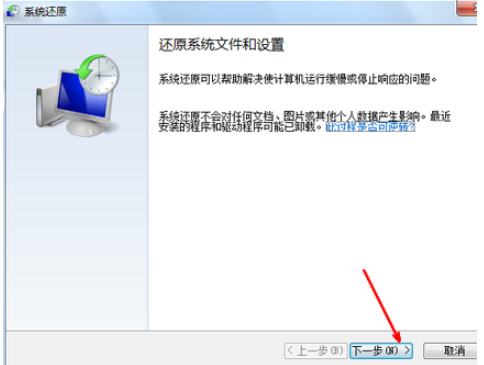
6、在系统还原点的选项当中,选择一个还原点,要确保所选择的还原点是之前系统正常时的还原点

7、上面显示了关于还原的详细的信息,确保它没有错误之后,点击完成按钮,开始系统的还原,系统的还原会重启,然后在开机的过程中进入相关的还原操作。
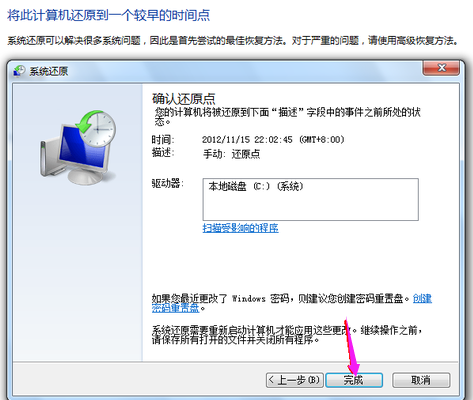
以上就是win7一键重装系统教程介绍了,希望对你有所帮助。